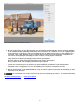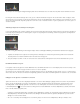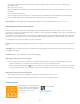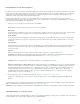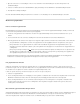Operation Manual
Kleurtoon
Verzadiging
Luminantie
Kies een optie in het pop-upmenu Kanaal. U kunt alle drie kanalen tegelijk bewerken, of u kunt het rode, groene of blauwe kanaal
afzonderlijk bewerken.
Klik om een punt toe te voegen.
Klik met de rechtermuisknop (Windows) of houd Control ingedrukt en klik (Mac OS), en kies Controlepunt verwijderen om een punt te
verwijderen.
Sleep een punt om het te bewerken.
U kunt op elk gewenst moment een lineaire curve herstellen door met de rechtermuisknop te klikken (Windows) of Control ingedrukt te
houden en te klikken (Mac OS) op een willekeurige locatie in de grafiek en Curve verminderen te kiezen.
Meer informatie. Gene McCullagh legt in het volgende artikel op Lightroom Secrets uit wat de puntcurve is: Maak er een punt van.
Afbeeldingskleuren afstellen met HSL-regelaars
Met de deelvensters HSL en Kleur in de module Ontwikkelen kunt u afzonderlijke kleurbereiken in uw foto aanpassen. Als een rood object
bijvoorbeeld te veel opvalt en de aandacht afleidt, kunt u het aanpassen met de schuifregelaar Verzadiging voor Rood. Alle overeenkomstige rode
tinten in de foto worden dan aangepast.
De aanpassingen in de deelvensters HSL en Kleur produceren vergelijkbare resultaten, maar de schuifregelaars zijn anders ingedeeld in de twee
deelvensters. U opent een deelvenster door op de desbetreffende naam te klikken in de titelbalk van de deelvensters HSL / Kleur / Zwart-wit.
De schuifregelaars in deze deelvensters betreffen specifieke kleurbereiken:
Hiermee wordt de kleur gewijzigd. U kunt bijvoorbeeld een blauwe hemel (en alle andere blauwe objecten) van cyaan veranderen in
paars.
Hiermee wordt de kleurscherpte of de zuiverheid van de kleur gewijzigd. U kunt bijvoorbeeld een blauwe hemel van grijs in hoog
verzadigd blauw veranderen.
Hiermee wordt de helderheid van het kleurbereik gewijzigd.
Aanpassingen aanbrengen in het deelvenster HSL
Selecteer in het deelvenster HSL de optie Kleurtoon, Verzadiging, Luminantie of Alles om de gewenste schuifregelaars weer te geven.
Sleep de schuifregelaars of voer waarden in de tekstvakken in die zich rechts van de regelaars bevinden.
Klik op het gereedschap Doelaanpassing linksboven in het deelvenster, verplaats de aanwijzer boven een gebied in de foto dat u wilt
aanpassen en klik met de muis. Sleep de aanwijzer, of druk op de toets Pijl-omhoog of Pijl-omlaag om de aanpassing aan te brengen.
Aanpassingen aanbrengen in het deelvenster Kleur
1. Klik in het deelvenster Kleur op een kleurvakje om het kleurbereik dat u wilt aanpassen weer te geven.
2. Sleep de schuifregelaars of voer waarden in de tekstvakken in die zich rechts van de regelaars bevinden.
Het deelvenster HSL
Een diepgaande videozelfstudie waarin het
deelvenster HSL in de module Ontwikkelen
van Lightroom 3 of Lightroom 4 uitgebreid
wordt besproken.... Meer informatie
http://goo.gl/QfHTY
door George Jardine
Lever een bijdrage aan
Adobe Community Help
197